Připojení prostřednictvím možnosti Standardní nastavení
-
Vyberte možnosti Standardní nastavení (Standard setup).
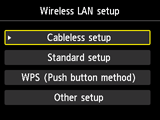

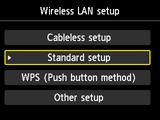
-
Stiskněte tlačítko OK.
-
Vyberte svůj bezdrátový směrovač a stiskněte tlačítko OK.
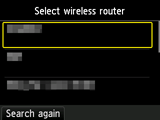
Pokud se otevře jiná obrazovka, nahlédněte do části „Řešení potíží“.
-
Otevře se jedna z následujících obrazovek.
Pokud se zobrazí zpráva „Připojeno k bezdrátovému směrovači. (Connected to the wireless router.)“, síť nevyžaduje heslo. Přejděte ke kroku 10 a pokračujte v nastavení.
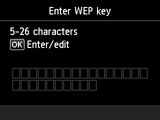
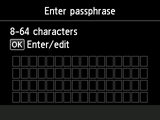
Pokud se otevře jiná obrazovka, nahlédněte do části „Řešení potíží“.
-
Stiskněte tlačítko OK.
-
Zadejte síťové heslo (klíč WEP nebo klíčovou frázi).
U zadávaného textu je třeba rozlišovat malá a velká písmena.
Pokud neznáte síťové heslo bezdrátového směrovače, nahlédněte do příručky k bezdrátovému směrovači nebo se obraťte na jeho výrobce.
(Zobrazí se v novém okně)
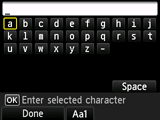
-
Stiskněte levé tlačítko Funkce (Function).
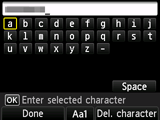
-
Zkontrolujte, zda je síťové heslo správné.
U zadávaného textu je třeba rozlišovat malá a velká písmena.
-
Stiskněte levé tlačítko Funkce (Function).
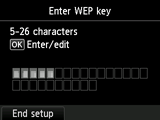
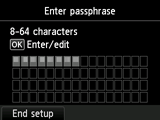
-
Po zobrazení níže uvedené obrazovky stiskněte tlačítko OK.
Po připojení se v pravé horní části obrazovky zobrazí síť Wi-Fi.
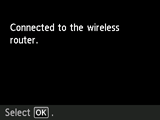

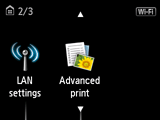
Pokud se otevře jiná obrazovka, nahlédněte do části „Řešení potíží“.
Tím je nastavení připojení k síti dokončeno.


